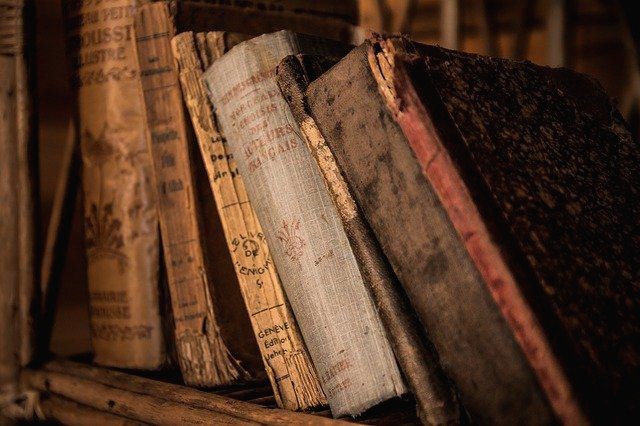가끔 Windows Update를 사용하거나 Windows를 업그레이드할 때 0xC1900209 오류 코드가 발생할 수 있습니다. 이 유형의 오류는 PC에 업그레이드 프로세스를 방해하는 응용 프로그램이있을 때 발생합니다.

이 기사에서는 업데이트 오류 c1900209를 해결하고 중단없이 시스템 업그레이드를 진행하는 방법을 살펴봅니다.
Windows 10에서 오류 0xc1900209 수정하는 방법?
c1900209 오류의 원인이 호환되지 않는 응용 프로그램인 경우 해결책이 분명한 것 같습니다. 결함이 있는 응용 프로그램을 삭제해야 합니다. 문제는 어떤 응용 프로그램 이 문제를 일으키는지 어떻게 알수 없고, 의심스러운 응용 프로그램을 하나씩 삭제하고 문제가 해결되었는지 확인할 수는 있지만 시간이 효율적인 솔루션은 아닙니다.

다행히도 문제를 식별하는 데 도움이 되는 도구가 있습니다. 이를 ADK (Windows Assessment and Deployment Kit)라고 합니다. Windows Assessment and Deployment Kit를 사용하여 오작동하는 응용 프로그램을 찾기 전에 SQL Server 2016 Express를 다운로드하여 설치해야 합니다. ADK는 SQL Server 데이터베이스를 사용하여 데이터를 저장합니다.
SQL Server 2016 Express를 다운로드하고 설치하는 방법은 다음과 같습니다.
- Microsoft의 공식 웹 사이트로 이동하여 SQL Server 설치 관리자를 다운로드하십시오.
- 프로그램을 실행하십시오.
- 설치 관리자는 SQL Server를 설치할 때 세 가지 옵션을 제공합니다. 기본 옵션을 선택하는 것이 좋습니다.
- 라이센스 계약에 동의하고 설치를 클릭한 후 설치가 완료될 때까지 기다리십시오.
다음 단계는 ADK 도구 자체를 설치하는 것입니다.
- Microsoft의 공식 웹 사이트에서 ADK 설치 관리자를 다운로드하십시오.
- 설치 프로그램을 실행하고 지시 사항을 따르십시오.
- 당신이 하도록 요청합니다 창에 도착하면 (가) 설치하려는 기능을 선택하고, 선택해야합니다 응용 프로그램 호환성 도구 및 다른 모든 항목을 선택 취소합니다. 응용 프로그램 호환성 도구는 c1900209 오류를 해결해야 하는 ADK의 유일한 기능입니다.
- 설치 프로세스가 완료될 때까지 기다리십시오.
0xc1900209 오류를 성공적으로 해결했으며 이제 Windows Update를 사용하고 시스템을 업그레이드할 수 있기를 바랍니다. 마지막으로, 0xC1900209 오류는 시스템에 악성 항목이 숨겨져 서 발생할 수 있으므로 PC에 안정적인 맬웨어 방지 프로그램을 설치하는 것이 좋습니다.